1.前言
推荐一个IT工具箱 – 开发者日常必备工具集
这是一个为开发者、系统管理员和IT爱好者设计的综合性工具集合。它提供了一系列实用的在线工具,旨在简化日常任务,提高工作效率。
主要特点:
- 完全开源
- 基于Web的界面,易于使用
- 不需要安装,随时随地可用
- 持续更新和维护
- 工具类别:JSON工具、格式化转换、加解密编码、文本数字、网络、计算等等。
2. 项目展示
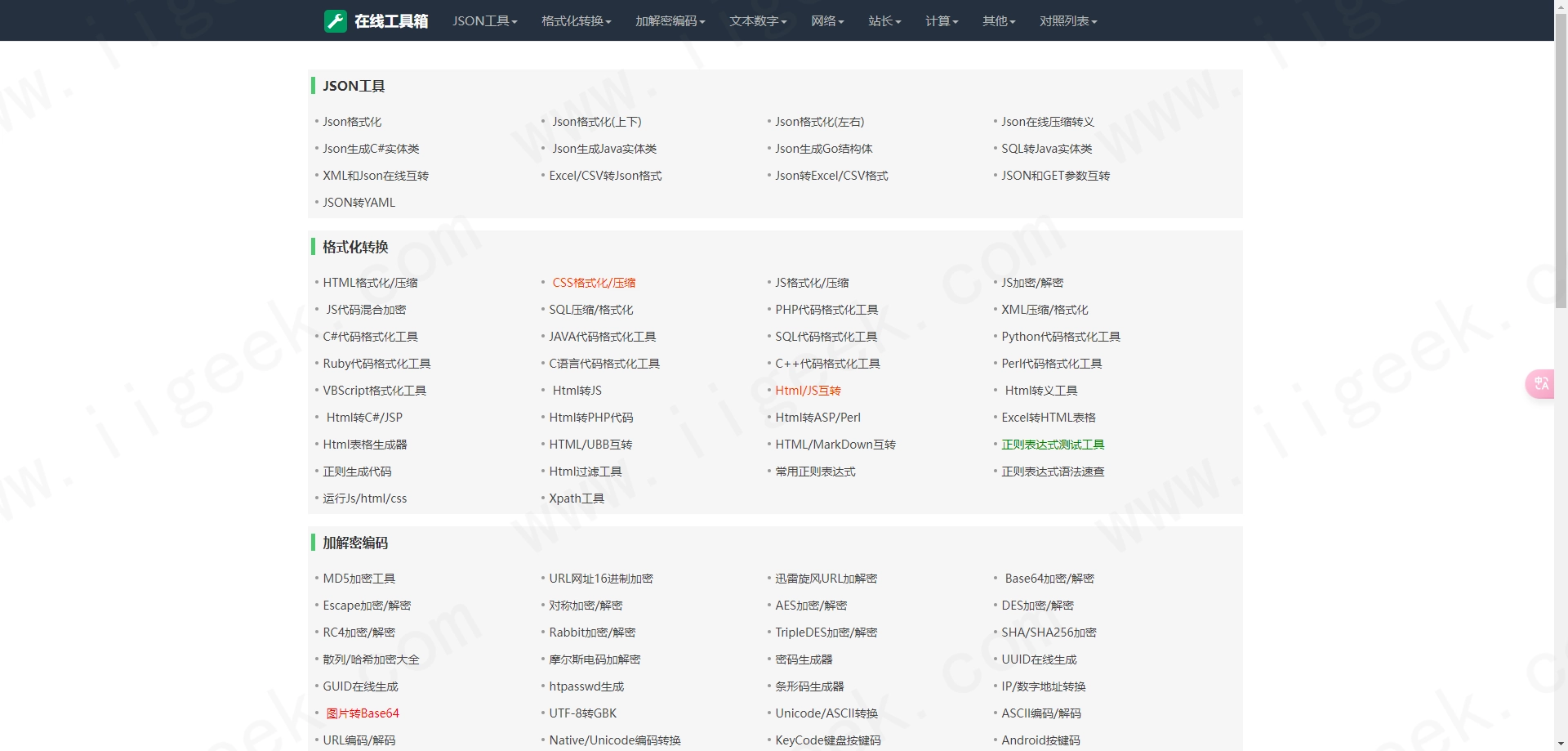
3. 相关地址
https://hub.docker.com/r/cleverest/toolbox
4. 搭建环境
- 服务器:我这边用的是腾讯云的CN2 GIA的机器
- 系统:Debian 10 或以上。 DD 脚本 非必需 DD,用原来的系统也 OK,之后教程都是用 Debian 或者 Ubuntu 搭建~)
- docker 环境(具体看这篇:【Docker 系列】不用宝塔面板,小白一样可以玩转 VPS 服务器!)
- 【非必需但建议】域名一枚,并做好解析到服务器上
- 【非必需】提前安装好宝塔面板海外版本 aapanel,并安装好 Nginx
- 【非必需本教程选用】安装好 Nginx Proxy Manager(相关教程)
服务器建议:1C1G,能搭建docker即可
5. 搭建方式
docker一键部署
这个工具是基于php开发的,经过小编一天的整理,终于将它打包进了容器镜像。运行下面指令,一键部署:
设置用户名密码
- username:用户名(默认值:admin)
- password:密码(默认值:admin)
后台管理地址:http://192.168.3.34:8080/admin
docker run -d --restart always \
--name tools \
-p 8080:80 \
-e username=admin \
-e password=admin \
cleverest/toolboxDocker compose一键部署
创建 docker-compose.yml 文件。如果不指定 username
password ,默认用户名密码均为:admin
version: '3'
services:
tools:
image: cleverest/toolbox
container_name: tools
restart: unless-stopped
ports:
- "8080:80"
environment:
- username=admin
- password=admin# 启动服务
docker compose up -d6. 反向代理
6.1 利用 Nginx Proxy Manager
在添加反向代理之前,确保你已经完成了域名解析,不会的可以看这个:域名一枚,并做好解析到服务器上
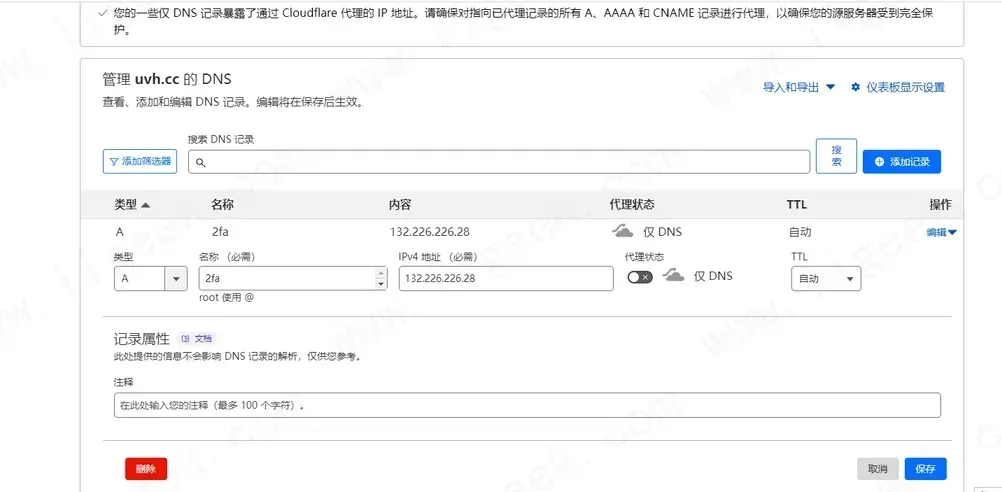
之后,登陆 Nginx Proxy Manager(不会的看这个:安装 Nginx Proxy Manager(相关教程))
注意:
Nginx Proxy Manager(以下简称 NPM)会用到
80、443端口,所以本机不能占用(比如原来就有 Nginx)
这边以2fa为例子,element也是一样操作即可。
直接丢几张图:
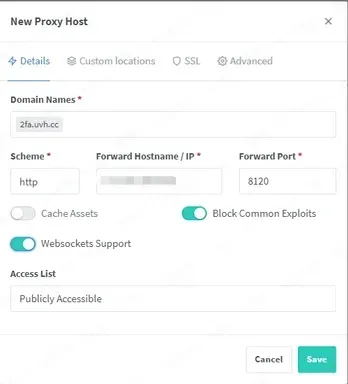
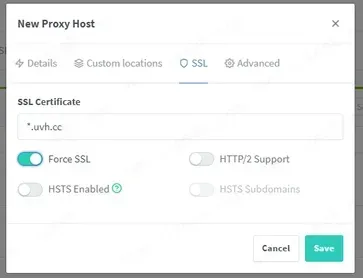
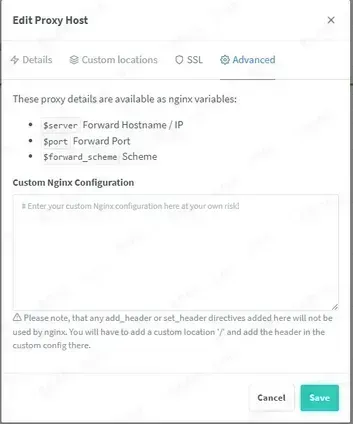
注意填写对应的
域名、IP和端口,按文章来的话,应该是8120
IP 填写:
如果 Nginx Proxy Manager 和 2fa 在同一台服务器上,可以在终端输入:
ip addr show docker0查看对应的 Docker 容器内部 IP。
6.2 利用宝塔面板
发现还是有不少小伙伴习惯用宝塔面板,这边也贴一个宝塔面板的反代配置:
直接新建一个站点,不要数据库,不要 php,纯静态即可。
然后打开下面的配置,修改 Nginx 的配置。
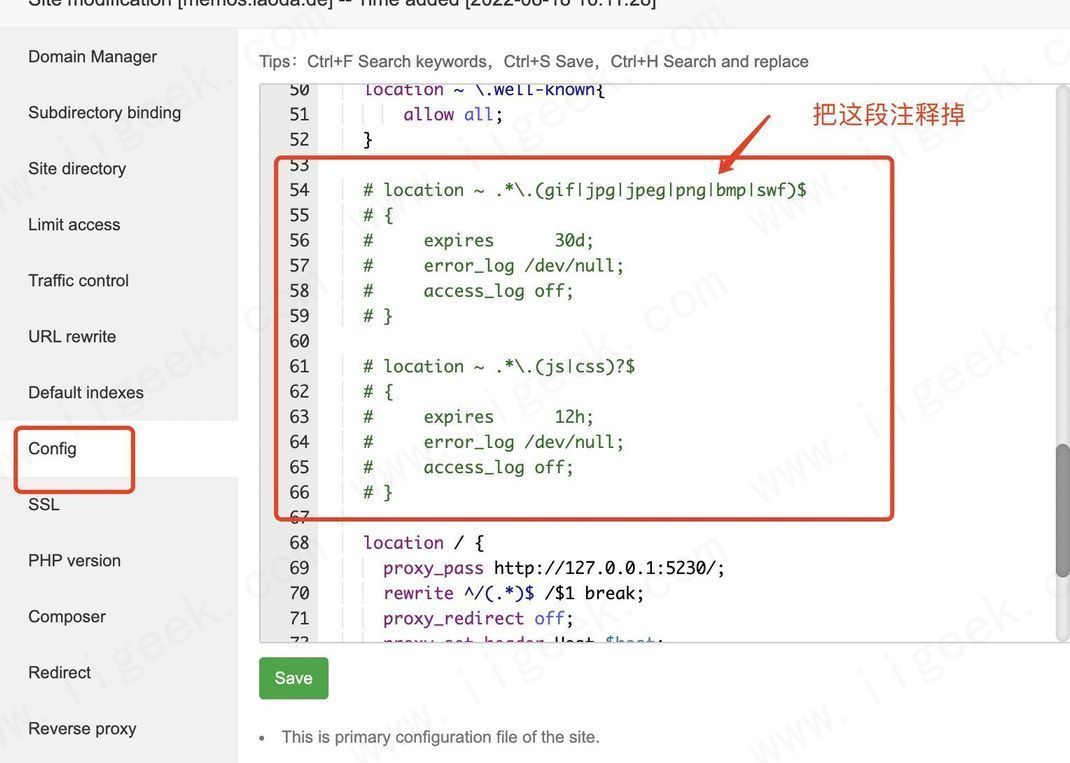
代码如下:
location / {
proxy_pass http://127.0.0.1:8120/; # 注意改成你实际使用的端口
rewrite ^/(.*)$ /$1 break;
proxy_redirect off;
proxy_set_header Host $host;
proxy_set_header X-Forwarded-Proto $scheme;
proxy_set_header X-Real-IP $remote_addr;
proxy_set_header X-Forwarded-For $proxy_add_x_forwarded_for;
proxy_set_header Upgrade-Insecure-Requests 1;
proxy_set_header X-Forwarded-Proto https;
}此方法对 90% 的反向代理都能生效,然后就可以用域名来安装访问了。
有同学可能会问,为什么不直接用宝塔自带的反向代理功能。
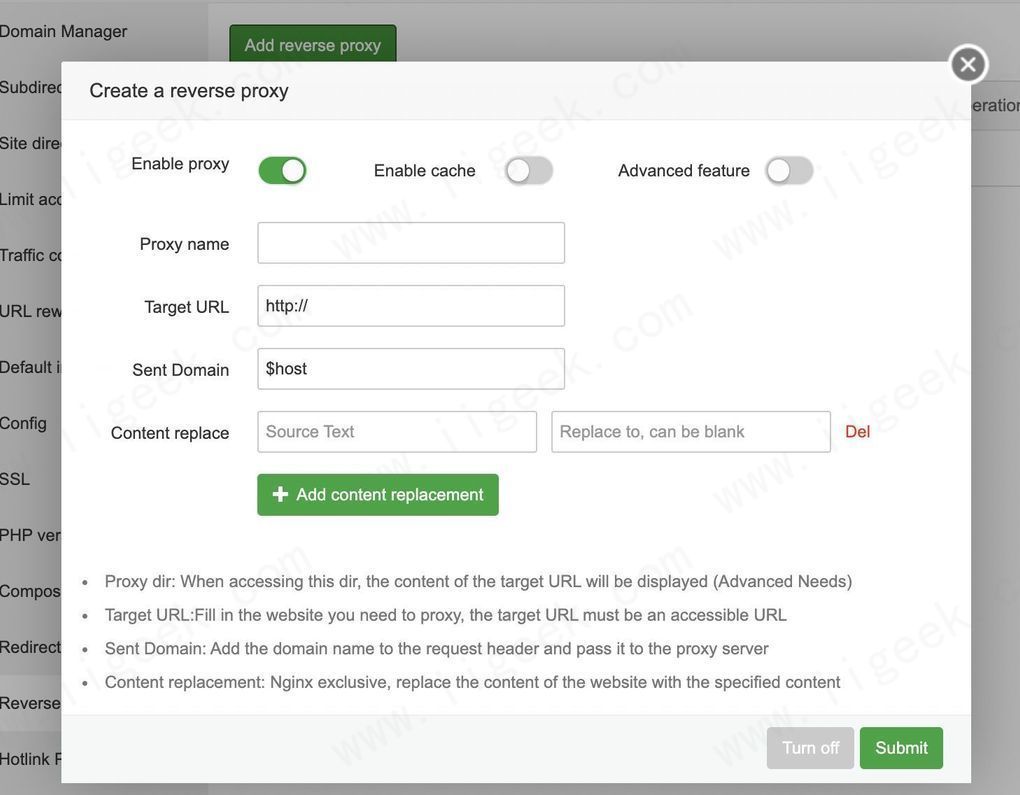
也可以,不过我自己之前遇到过当有多个网站需要反代的时候,在这边设置会报错的情况 = =
所以后来就不用了,直接用上面的方法来操作了。
喜欢就支持一下吧











暂无评论内容